Win10系统 1804版本操作中心的免打扰时间 怎么开启?
发布日期:2018-05-04 11:00 作者:深度技术 来源:www.shenduwin10.com
Win10系统 1804版本操作中心的免打扰时间 怎么开启?在win10系统中默认情况下会给我推送各种信息,这个时候我们可以通过开启“免打扰时间”即可防止win10系统推送各种信息给我们,在以往版本的win10系统中我们可以先在组策略中进行设置,设置完成后直接在任务栏右下角的操作中心中开启“免打扰时间”。
设置方法:
1、Win10系统首先按下WIN+R,然后在运行中输入 gpedit.msc 点击确定打开组策略;
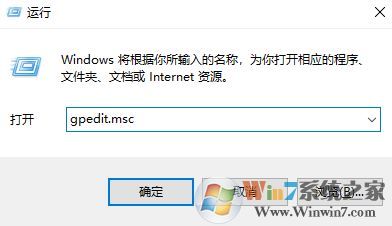
2、Win10系统进入本地组策略界面,点击打开“用户配置”下的“管理模板”,接着继续打开“开始菜单和任务栏”—“通知”;
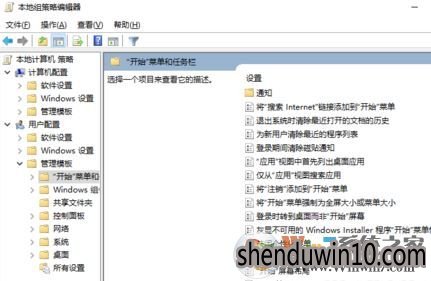
3、点击Win10系统选中“通知”,然后在右侧窗口,就可以看到“设置每日的免打扰时间开始时间”和“设置每日的免打扰时间结束时间”,如图:
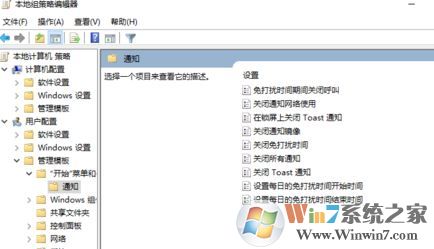
最后我们分别对“设置每日的免打扰时间开始时间”和“设置每日的免打扰时间结束时间”进行开启,然后设置时间,点击确定保存即可。
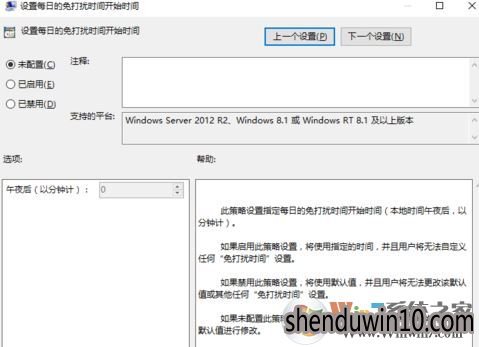
设置完成后我们可以在需要开启免打扰的时候直接在任务栏点击 操作中心,在弹出的界面点击【免打扰时间】即可!但是在win10 1804版本的操作系统中没有了免打扰时间的选项,不要急,我们可以通过那个专注助手进行操作,你点几下,可以切换闹钟,等等功能选项!在win10 1804版本中“免打扰时间”选项被集成了,我们通过“专注助手”即可开启!
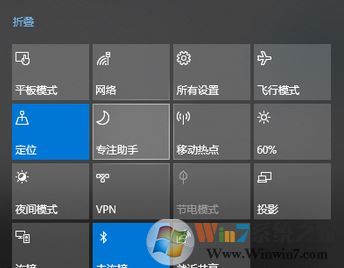
精品APP推荐
思维快车 V2.7 绿色版
u老九u盘启动盘制作工具 v7.0 UEFI版
清新绿色四月日历Win8主题
Doxillion V2.22
翼年代win8动漫主题
地板换色系统 V1.0 绿色版
EX安全卫士 V6.0.3
Process Hacker(查看进程软件) V2.39.124 汉化绿色版
淘宝买家卖家帐号采集 V1.5.6.0
优码计件工资软件 V9.3.8
Ghost小助手
点聚电子印章制章软件 V6.0 绿色版
海蓝天空清爽Win8主题
风一样的女子田雨橙W8桌面
PC Lighthouse v2.0 绿色特别版
IE卸载工具 V2.10 绿色版
foxy 2013 v2.0.14 中文绿色版
慵懒狗狗趴地板Win8主题
彩影ARP防火墙 V6.0.2 破解版
游行变速器 V6.9 绿色版
- 专题推荐
- 深度技术系统推荐
- 1深度技术 Ghost Win10 32位 装机版 V2016.09(免激活)
- 2深度技术Ghost Win10 X32位 完美装机版2017.09月(免激活)
- 3深度技术Ghost Win10 X64 精选纯净版2021v03(激活版)
- 4深度技术Ghost Win10 x64位 完美纯净版2019年05月(无需激活)
- 5深度技术Ghost Win10 X32增强修正版2017V01(绝对激活)
- 6萝卜家园Windows11 体验装机版64位 2021.09
- 7深度技术Ghost Win10 x64位 多驱动纯净版2019V08(绝对激活)
- 8深度技术Ghost Win10 (64位) 经典装机版V2017.07月(免激活)
- 9深度技术Ghost Win10 x64位 特别纯净版v2018.01(绝对激活)
- 10深度技术 Ghost Win10 x86 装机版 2016年05月
- 深度技术系统教程推荐

